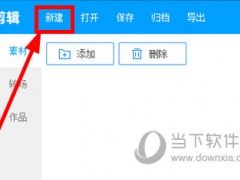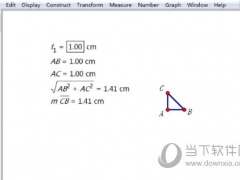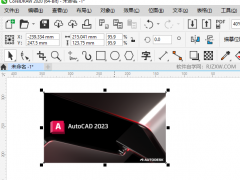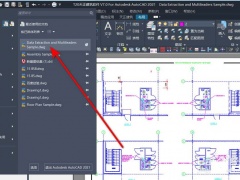剪映电脑版导出视频模糊怎么办 保持清晰度方法
教程之家
图片处理
我们在用剪映电脑版制作视频时,有时会遇到一些问题。比如在视频制作过程中看着很清晰,但是在导出后却非常的模糊。这其实是因为在导出视频时输出设置出现了问题,只要更改了设置参数就不会有问题了。接下来我就给大家好好讲讲怎么解决剪映电脑版导出视频不清晰的方法。
一、在我们制作好视频后,点击右上角的【导出】按钮
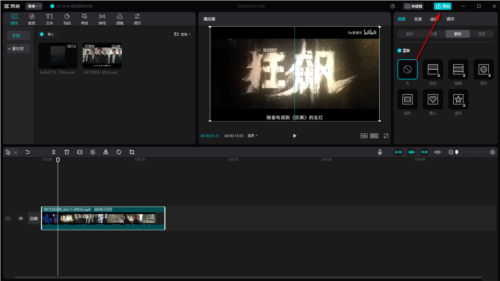
二、在【导出】窗口弹出后,首先调整【分辨率】的参数,将原来的参数【720p】调整为【1080p】
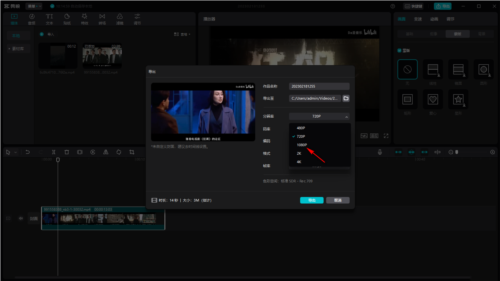
三、然后是【码率】的的参数,点击打开下拉列表,将原来的【更低】调整为【更高】或者【推荐】
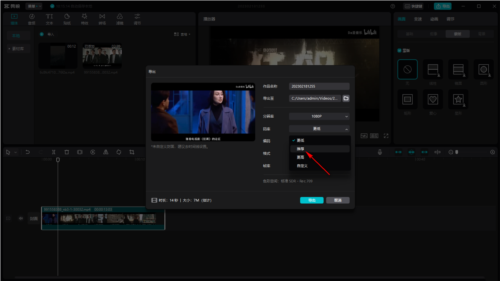
四、然后是【编码】的参数,修改为【H.264】
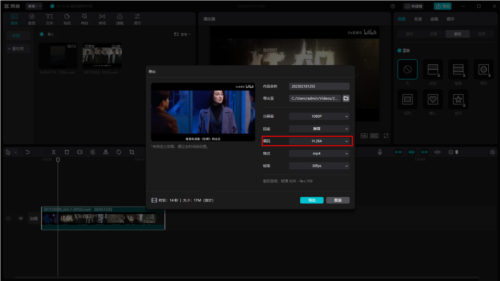
五、【视频格式】改为【MP4】
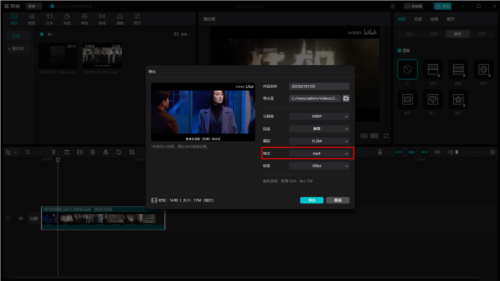
六、【帧率】的参数也可以调整
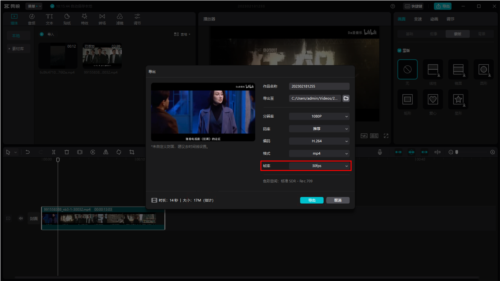
七、在我们设置好参数之后,在该窗口中的左下角会有一个内存大小参数的变化,确定后直接点击【导出】按钮
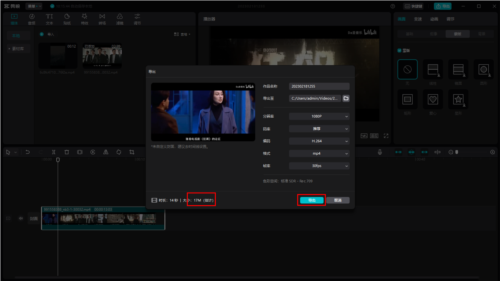
由于设置的“分辨率”和“码率”的参数变高,这导致导出的视频内存会对应的变大,这点还请注意。以上就是我给大家带来的剪映电脑版解决导出视频不清晰的方法教程,希望能帮到大家。